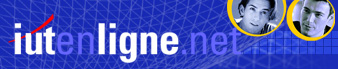L'en-tête et le pied de page sont des zones placées
en dehors des marges, situées respectivement en
haut et en bas des pages.
Vous trouvez cette option dans le menu Affichage-En-tête
et pied de page.
En général, l'en-tête comporte un titre
de chapitre et le pied contient les numéros des pages
ou une adresse, nom de ficher quelconque.
On saisit le texte dans une fenêtre
définie par des pointillés.

On "bascule" de l'en-tête vers le pied
de page en cliquant sur le bouton  .
Attention, cette insertion est valable pour toutes les pages
du document! Cliquer sur Fermer, pour revenir
au texte courant.
.
Attention, cette insertion est valable pour toutes les pages
du document! Cliquer sur Fermer, pour revenir
au texte courant.
Il existe une autre méthode pour affecter les numéros
de pages, en passant par le menu Insertion,
commande Numéros de pages.
1. Déterminer la position (par
défaut "pied de page") et l'alignement
(droite, centré...).
2. Cliquer sur OK, pour
fermer la boite de dialogue.
Pour visualiser le résultat, demandez un aperçu
avant impression en cliquant sur le bouton de la barre d'outils,
puis activez la loupe  .
.